Автор:
Randy Alexander
Жаратылган Күнү:
26 Апрель 2021
Жаңыртуу Күнү:
1 Июль 2024
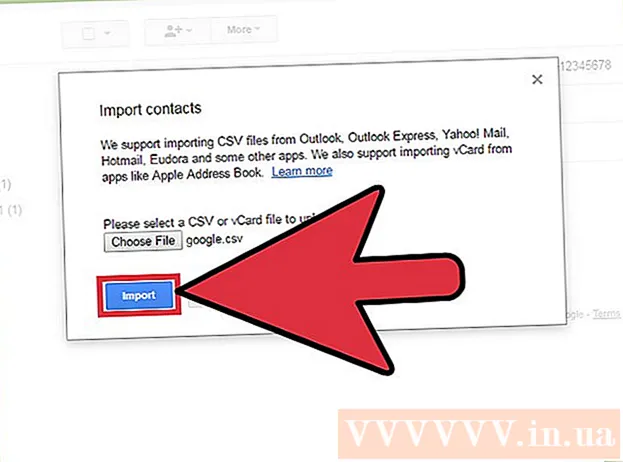
Мазмун
Электрондук почта даректерин Google каттоо эсебиңизге .CV (үтүр менен ажыратылган мааниси: үтүр менен ажыратылган мааниси) файлы бар файлдардан импорттоо менен кошо аласыз. Сиз CSV байланыш файлын түзүп, почта браузеринен экспорттой аласыз же Gmailдин бош CSV формасында кабыл алынган талааларды көрүп, өзүңүздүн байланыштарыңызды кошо аласыз. Бүткөндөн кийин, Google Байланыштарына кирип, CSV файлын импорттоп алыңыз. Импорттолгон байланыштардын туура экендигин текшерүүнү унутпаңыз.
Кадамдар
2 ичинен 1-бөлүк: CSV файлынын үлгүсүн түзүү
Экспорттоо CSV файлы Gmailден. CSV файлын импорттоодо Gmail тарабынан кабыл алынган талаалары бар документтин үлгүсү болот.
- Экспорттоодо көйгөй жаралса, чыгарылган файлды түзүү үчүн ар бир байланышты кол менен кошуп көрүңүз.
- Эгер CSV файлын башка электрондук почта кызматынан импорттосоңуз, аны өткөрүп жиберип, кийинки бөлүмдү караңыз.
- Эгер сиз CSV файлын нөлдөн баштап түзгүңүз келсе, анда бул жерде аталыш талааларынын толук тизмесин көрө аласыз.

Электрондук таблицаны же тексттик редакторду колдонуп CSV файлын ачыңыз. CSV файлынын биринчи сабында аты, фамилиясы, электрондук почта жана башка ушул сыяктуу ар кандай категориялар көрсөтүлөт. Электрондук таблица бул элементтерди ар кандай уячаларга бөлүп берет, ал эми текст редактору бул баалуулуктарды биринчи сапка тизмектеп, үтүр менен бөлүп берет.- Электрондук таблицада иштөө үчүн Microsoft Excel же Google Sheets (Google Sheets) аркылуу ачсаңыз болот, ал эми Блокнот же TextEdit жөнөкөй текст файлдарын башкарууга ылайыктуу болот.

Байланыштарды CSV файлына кошуңуз. Тиешелүү уячага же маанилердин тизмесине маалыматтарды ирети менен киргизиңиз. Мааниси талап кылынбаган айрым талаалар үчүн, аны бош калтырсаңыз болот, же тексттик файлда иштеп жатсаңыз, "," белгисин киргизсеңиз болот.- Мисалы, тексттик файлдагы аты, фамилиясы, телефон номери, электрондук почта дареги “John ,,, [email protected]” деп көрсөтүлүшү мүмкүн.
- Текст файлдары үчүн бош талааларда бир дагы талааны өчүрбөңүз же үтүр кошпойсуз. Gmail бардык талааларды сканерлейт, андыктан дайындардын жок болушу импорттоодо көйгөйлөрдү жаратат.

"Файл" менюсун ачып, "Сактоону" тандаңыз. Өзгөртүүлөр сакталат жана CSV файлы сиздин Gmail каттоо эсебиңизге импорттоого даяр. жарнама
2-бөлүктүн 2-бөлүгү: Веб-браузердин жардамы менен CSV файлын импорттоо
Байланыштарга өтүңүз Google Байланыштар браузерде.
Google / Gmail каттоо эсебиңизге кириңиз. Колдонуучу атыңызды жана сыр сөзүңүздү терип, андан соң "Кирүү" баскычын чыкылдатыңыз. Сиз Google Байланыштар барагына багытталасыз.
Сол панелдеги "Байланыштарды импорттоо" баскычын чыкылдатыңыз. Байланыштар тизмесин импорттоо терезеси калкып чыгат.
- Эгер сиз Байланыштарды алдын ала көрүү режимин колдонуп жатсаңыз, анда баскыч "Байланыштар" болот. Алдын ала көрүү режими байланыштарды импорттоону колдобой калат, эски көрүнүшкө кайтып, ушул кадамды кайталаңыз.
"Файлды тандоо" баскычын чыкылдатыңыз.
Жүктөө үчүн CSV файлын тандаңыз. Экспорттогон же түзгөн файлды карап чыгып, "Ачуу" баскычын чыкылдатыңыз. Файл калкыма терезеге кошулат.
"Импорттоону" чыкылдатыңыз. Бүткөндөн кийин, Байланыштар барагында сиздин байланыштар пайда болот.
- Эгер байланыштар тизмеси туура импорттолбосо (туура эмес талаага киргизилген маалымат сыяктуу), CSV файлында айрым талаа жок кылынган же үтүр жок болуп калышы мүмкүн. Эгер сиз бир нече байланышты импорттосоңуз жана CSV файлын түзөтүшүңүз керек болсо, анда импорттолгон байланыштардын бардыгын жок кылып, аларды бир-бирден оңдоонун ордуна, аларды кайра импорттоп алыңыз.
Кеңеш
- Учурда CSV файлын мобилдик шайман аркылуу импорттоого болбойт.
- CSV көбүнчө байланыштарды башка электрондук почта кызматтарына экспорттоонун варианттарынын бири болуп саналат. Бул файлдар сиздин байланыш маалыматыңыз менен алдын-ала форматталат жана сиз жөн гана Google каттоо эсебиңизди киргизишиңиз керек.
Эскертүү
- Эгер сиз өзүңүздүн CSV файлыңызды түзгөн болсоңуз, анда маалыматтын туура талаага киргизилгендигин эки жолу текшерип көргөнүңүз оң. Мисалы, ысым жана электрондук почта дареги керектүү жерде көрүнүп, тийиштүү байланыш менен байланыштырылышы керек.



